Opera: Unterschied zwischen den Versionen
Marten (Diskussion | Beiträge) (Die Seite wurde neu angelegt: „Starte Deinen Browser und klicke dann auf das '''"OPERA-MENU"'''''Kursiver Text''. Danach waehltst Du aus dem Menu den Punkt ''"Einstellungen"->"Einstellungen"…“) |
Marten (Diskussion | Beiträge) |
||
| (2 dazwischenliegende Versionen desselben Benutzers werden nicht angezeigt) | |||
| Zeile 1: | Zeile 1: | ||
| − | Starte Deinen Browser und klicke dann auf das '''"OPERA-MENU"''' | + | Starte Deinen Browser und klicke dann auf das '''''"OPERA-MENU"'''''. Danach waehltst Du aus dem Menu den Punkt ''"Einstellungen"->"Einstellungen"'' aus. |
| + | <br> | ||
[[Datei:OP1.jpg]] | [[Datei:OP1.jpg]] | ||
| − | Danach sollte sich ein Fenster oeffnen, aehnlich des hier dargestellten. Aus den Registerkarten waehlst du nun ''"Erweitert"'' aus und klickst dann links unten auf ''"Netzwerk"'' und klickst danach auf ''"Proxyserver"''. <br> | + | <br> |
| + | Danach sollte sich ein Fenster oeffnen, aehnlich des hier dargestellten. Aus den Registerkarten waehlst du nun ''"Erweitert"'' aus und klickst dann links unten auf ''"Netzwerk"'' und klickst danach auf ''"Proxyserver"''. | ||
| + | <br> | ||
[[Datei:OP2.jpg]] | [[Datei:OP2.jpg]] | ||
| + | <br> | ||
Loeschen den Eintrag Adresse:'''"proxy.boerde.de"''' und Port:'''"3128"''' (alternativ kann hier auch 6666 stehen) und entferne nun die Haken bei den verschiedenen Protokollen (siehe Screenshot) | Loeschen den Eintrag Adresse:'''"proxy.boerde.de"''' und Port:'''"3128"''' (alternativ kann hier auch 6666 stehen) und entferne nun die Haken bei den verschiedenen Protokollen (siehe Screenshot) | ||
| + | <br> | ||
[[Datei:OP3.jpg]] | [[Datei:OP3.jpg]] | ||
| + | <br> | ||
Bestaetige nun Deine Einstellungen durch Druecken der "OK" Taste bis alle Fenster geschlossen sind. | Bestaetige nun Deine Einstellungen durch Druecken der "OK" Taste bis alle Fenster geschlossen sind. | ||
Aktuelle Version vom 21. Mai 2012, 09:51 Uhr
Starte Deinen Browser und klicke dann auf das "OPERA-MENU". Danach waehltst Du aus dem Menu den Punkt "Einstellungen"->"Einstellungen" aus.
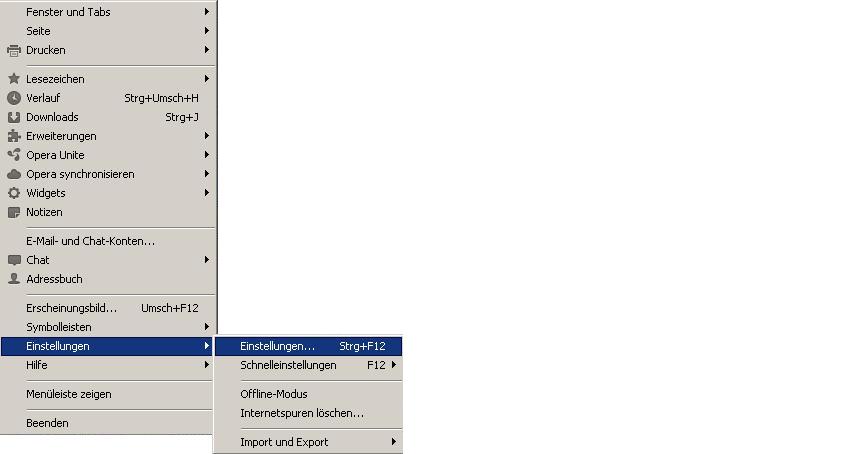
Danach sollte sich ein Fenster oeffnen, aehnlich des hier dargestellten. Aus den Registerkarten waehlst du nun "Erweitert" aus und klickst dann links unten auf "Netzwerk" und klickst danach auf "Proxyserver".
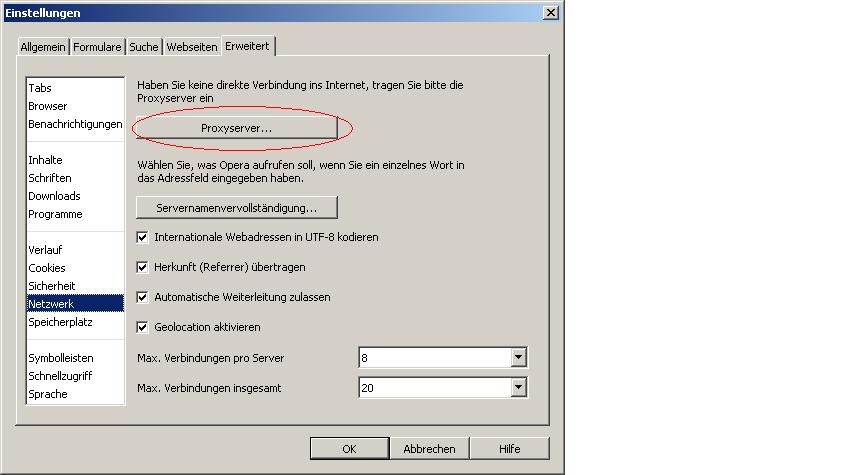
Loeschen den Eintrag Adresse:"proxy.boerde.de" und Port:"3128" (alternativ kann hier auch 6666 stehen) und entferne nun die Haken bei den verschiedenen Protokollen (siehe Screenshot)
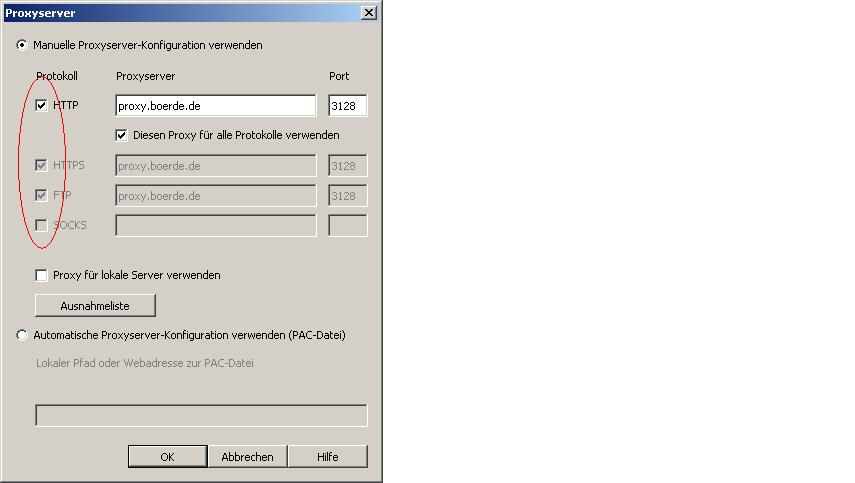
Bestaetige nun Deine Einstellungen durch Druecken der "OK" Taste bis alle Fenster geschlossen sind.
Herzlichen Glückwunsch, Du hast erfolgreich den Proxyserver bei Deinem Browser ausgetragen!
Sollten Probleme auftauchen oder hast DU noch Fragen? Schreib uns eine Mail an mailto:support@boerde.de